사용법 유도, 화면고정이란?
혹시 스마트폰을 친구나 아이들한테 잠깐 빌려줄 때, 내 개인정보가 유출될까 걱정되시나요?
예를 들어 사진 앨범이나 메시지를 볼까 불안하다면, 아이폰과 갤럭시의 똑똑한 스마트폰 보안 기능들을 활용해보세요.
오늘은 아이폰의 ‘사용법 유도’(Guided Access)와 삼성 갤럭시의 ‘화면 고정’ 기능을 통해 기기를 빌려줄 때 내 정보 보호하는 방법을 알아보겠습니다.
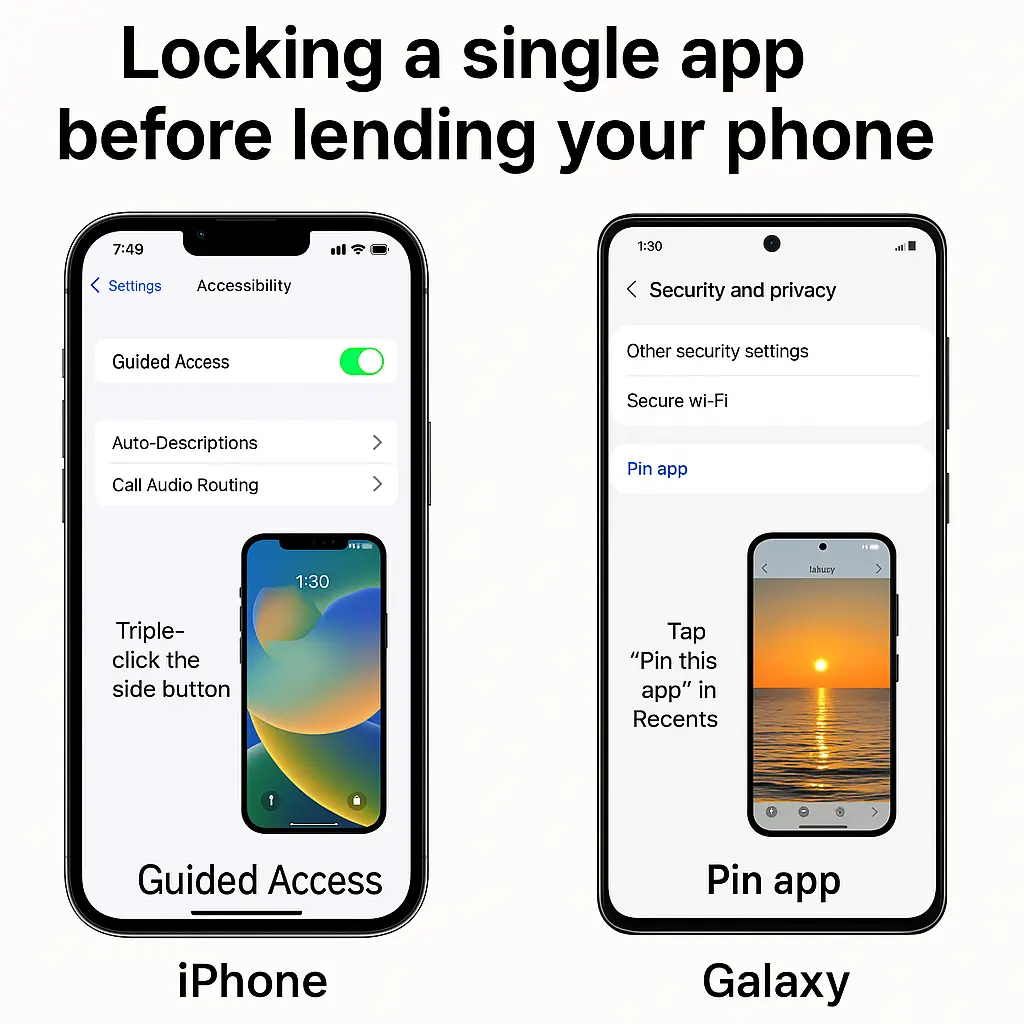
아이폰은 ‘사용법 유도’(Guided Access)로 한 앱만 보여주세요
아이폰에는 ‘사용법 유도‘라는 숨은 기능이 있습니다. 이 기능을 켜두면 한 가지 앱만 화면에 고정하여 다른 앱으로 나갈 수 없게 만들 수 있어요.
자녀에게 게임이나 영상을 보여줄 때, 혹은 다른 사람이 전화 한 통 쓰고 싶다고 할 때 유용하겠죠?
참고로 이 메뉴는 아이폰 설정에서 ‘사용법 유도‘라고 표시되지만, 영문 명칭이 Guided Access라서 일부 기기에서는 ‘가이드 접근 모드’로 불리기도 합니다.
번역 차이로 메뉴를 못 찾아 헤매지 않도록 기억해두세요.
사용법 유도 설정 및 사용 방법:
- 설정 앱에서 손쉬운 사용 > 사용법 유도로 이동해 이 기능을 켜세요.
처음에는 ‘암호 설정’이 나오는데, 사용법 유도 모드 해제를 위한 암호를 지정하거나 Face ID/Touch ID를 설정해둡니다. - 이제 빌려줄 사람이 사용할 앱을 실행한 뒤, 아이폰의 측면 버튼(또는 홈 버튼)을 세 번 연속 클릭하세요.
그러면 사용법 유도 시작 화면이 나타납니다.
여기서 화면에서 터치를 막고 싶은 부분이 있다면 손가락으로 해당 영역을 동그라미 그려 제한할 수도 있어요.
모든 설정을 마쳤으면 우측 상단의 ‘시작’을 눌러 그 앱만 사용 가능하도록 고정합니다. - 다시 폰을 돌려받았다면 사용법 유도 모드 해제를 해야겠죠.
측면 버튼(또는 홈 버튼)을 다시 세 번 누른 후, 앞에서 설정한 사용법 유도 암호를 입력하면 모드가 종료됩니다.
만약 Face ID나 Touch ID를 사용하도록 설정했다면 측면 버튼(또는 홈 버튼)을 두 번 클릭하여 빠르게 종료할 수도 있습니다.
이렇게 하면 상대방이 홈 버튼을 눌러도 다른 앱이나 화면으로 절대 이동하지 못하고, 제가 설정한 암호를 입력해야만 이 모드를 끝낼 수 있어요.
참고로 사용법 유도 중에는 볼륨 버튼 등의 측면 버튼 동작도 막을 수 있고, 화면 터치 일부를 아예 못 쓰게 설정하거나 자동 화면 잠금 시간도 지정할 수 있어요.
상황에 맞게 세부 옵션을 조절하면 더욱 안전하게 내 아이폰을 빌려줄 수 있답니다.
갤럭시는 ‘화면 고정’(앱 고정)으로 앱 밖으로 못 나가게 하세요
안드로이드 스마트폰인 삼성 갤럭시에도 이와 비슷한 화면 고정 기능이 있습니다.
메뉴에는 보통 ‘앱 고정’이라고 표시되는데, 일부 제조사에서는 ‘화면 고정’으로 표기되기도 해요.
이름 그대로 특정 앱 화면을 고정해버리면 그 앱 이외에는 아예 작동을 못 하게 제한됩니다.
누군가 제 휴대폰을 사용할 때 이 기능을 켜두면, 고정된 앱을 종료하거나 다른 앱을 실행할 수 없어서 안심할 수 있습니다.
갤럭시 화면 고정 설정 및 사용 방법:
화면 고정 해제는 약간의 버튼 조작이 필요합니다.
홈 버튼이나 뒤로 가기 버튼을 길게 누르면 고정이 풀리면서 폰이 잠금 화면으로 전환돼요.
그 상태에서 원래 쓰던 화면 잠금 방식(PIN, 패턴 또는 지문 등)으로 잠금을 해제하면 비로소 일반 모드로 돌아갑니다.
즉, 인증 없이는 고정된 앱을 마음대로 빠져나올 수 없는 것이죠.
설정 > 보안 및 개인정보 보호 > 기타 보안 설정에서 앱 고정 기능을 찾아 활성화하세요.
One UI 버전에 따라 경로가 조금 다를 수 있는데, 예를 들어 One UI 5/6 기준으로는 위 경로이고, 구형 안드로이드 9의 삼성 폰에서는 생체 인식 및 보안 > 기타 보안 설정 아래 앱 고정으로 표시됩니다.
이 메뉴를 켜두어야 이후에 최근 앱 화면에 고정 옵션이 나타납니다.
또한 ‘PIN 입력 요청’ 옵션도 함께 켜두는 것을 추천해요.
이렇게 하면 화면 고정 해제 시에 반드시 화면 잠금 인증을 거치게 되어 더 안전합니다.
이제 제한하고 싶은 앱을 실행한 상태에서 최근 앱 화면을 여세요.
고정할 해당 앱 창을 길게 누르거나 앱 아이콘을 탭하면 ‘이 앱 고정’ 등의 옵션이 나타납니다.
이를 선택하는 순간 그 앱 화면만 고정되어, 이제 다른 앱으로 넘어갈 수 없게 됩니다.
화면 고정 기능은 안드로이드 5.0 롤리팝부터 대부분의 스마트폰에서 제공되고 있지만, 제조사나 안드로이드 버전에 따라 메뉴 위치나 명칭이 조금씩 다를 수 있습니다.
삼성 갤럭시의 경우 최신 One UI에서는 ‘앱 고정‘으로 나오지만, 일부 폰에서는 ‘어플리케이션 고정’ 등으로 표시될 수도 있어요
아이들이 다른 앱으로 이동하는 것을 방지하기 좋은 팁인것 같습니다.
